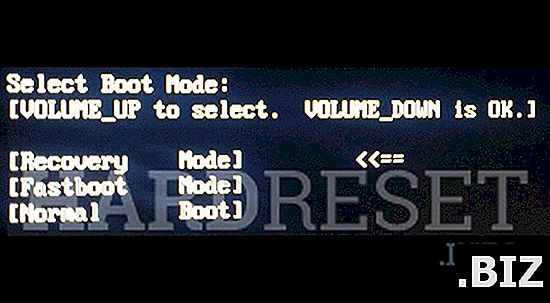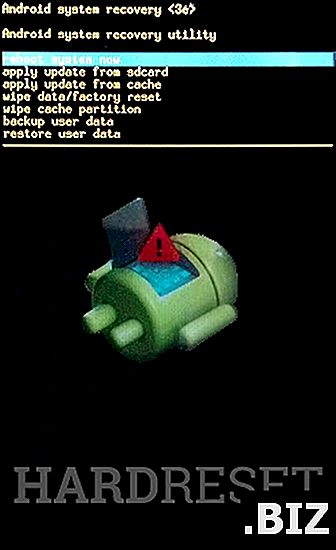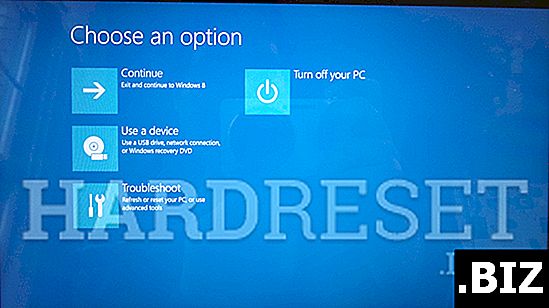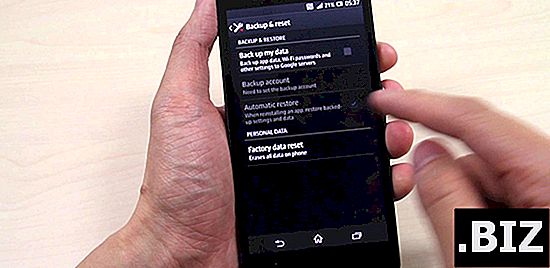Geräte LENOVO
Hard Reset LENOVO 1050L Yoga 2 10 "LTE
Wie kann ich LENOVO 1050L Yoga 2 10 "LTE auf die Werkseinstellungen zurücksetzen ? Wie lösche ich alle Daten in LENOVO 1050L Yoga 2 10" LTE? Wie umgehe ich die Bildschirmsperre in LENOVO 1050L Yoga 2 10 "LTE? Wie stelle ich die Standardeinstellungen in LENOVO 1050L Yoga 2 10" LTE wieder her?
Das folgende Tutorial zeigt alle Methoden zum Zurücksetzen von LENOVO 1050L Yoga 2 10 "LTE. Sehen Sie sich an, wie ein Hard-Reset mit den Hardware-Schlüsseln und den Android 4.4 KitKat-Einstellungen durchgeführt werden kann Intel Atom Z3745 Core wird schneller laufen.
Erste Methode:
- Schalten Sie das Tablet zu Beginn aus, indem Sie die Ein- / Aus- Taste kurz gedrückt halten .

- Drücken Sie danach einige Sekunden lang gleichzeitig die Lautstärketaste und die Ein / Aus- Taste .

- Sie können gehaltene Tasten loslassen, wenn Sie das Menü auf Ihrem Bildschirm sehen.
- Drücken Sie dann die Taste " Lauter ", um die Option " Wiederherstellungsmodus " auszuwählen, und drücken Sie zur Bestätigung die Taste " Leiser ".
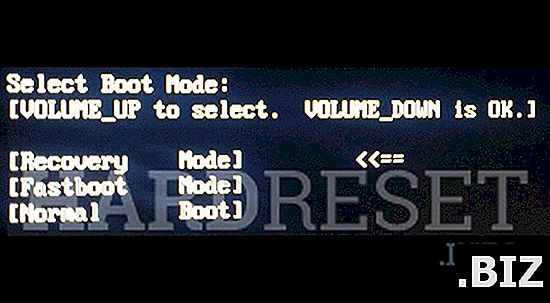
- Wenn das Android-Bild auf dem Bildschirm angezeigt wird, halten Sie die Ein- / Aus-Taste kurz gedrückt .
- Drücken Sie die Taste " Leiser ", um " Daten löschen / Werkseinstellung " auszuwählen, und drücken Sie dann zur Bestätigung die Taste " Lauter ".
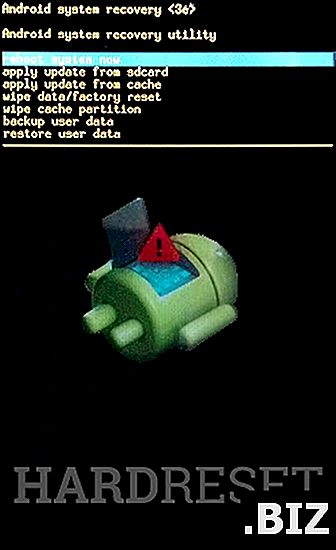
- Wählen Sie " Ja - Alle Benutzerdaten löschen ". Verwenden Sie die Leiser- Taste zum Blättern und die Lauter-Taste zum Auswählen.
- Um das Gerät neu zu starten, wählen Sie " System jetzt neu starten".
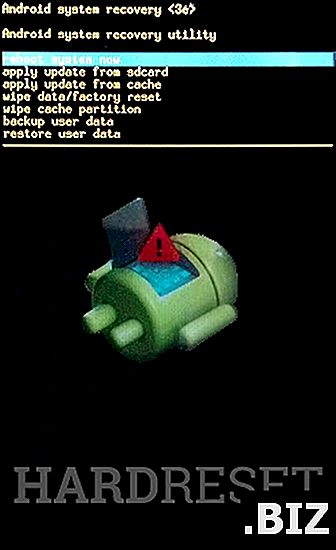
- Erfolg! Der Hard Reset ist fertig!